Как исправить ошибку 403 Forbidden?
Опубликовано: 2022-02-10В настоящее время каждый владелец бизнеса поддерживает свой собственный сайт для присутствия в Интернете. Когда с сайтом происходит что-то неожиданное, это может вызвать проблемы у владельцев сайта. Каждый хоть раз в жизни сталкивался с сообщениями об ошибках во время серфинга в Интернете, независимо от типа ошибки. В этом посте мы обсудим, что такое 403 Forbidden Error? Имея общее представление об ошибке, мы также увидим, как исправить 403 запрещенную ошибку?
Что такое 403 запрещенная ошибка?
Когда на сайте все работает нормально, веб-сервер возвращает запрос браузера с заголовком HTTP ( код состояния 200 ). Всякий раз, когда вы пытаетесь посетить файл, ресурс или страницу, доступ к которой запрещен, на экране появляется сообщение об ошибке, отображающее сообщения, относящиеся к Отказано в доступе, Запрещенные ошибки или что-то подобное. Существуют разные коды состояния HTTP, которые сервер возвращает при возникновении какой-либо проблемы.
По сути, 403 Forbidden Error возникает, когда сервер не может предоставить доступ для выполнения запроса. Сервер знает, какой запрос сделан, но отклонит ваш запрос, поскольку у вас нет разрешения на продолжение.
Причина этой ошибки может быть связана со случайными изменениями в файле .htaccess, отсутствием прав доступа к файлу или проблемой с любым из установленных на сайте плагинов.
Причины запрещенной ошибки
Причина этой ошибки может быть связана со случайными изменениями в файле .htaccess, отсутствием прав доступа к файлам или проблемой с любым из установленных на сайте плагинов. Ошибка появляется из-за ограничений со стороны админа или из-за изменений на сайте по незнанию.
Также существует вероятность того, что сервер блокирует IP-адрес для доступа к сайту или на веб-сайте может даже отсутствовать индексная страница. Иногда кешированная версия показывает ссылку, отличную от ссылки в реальном времени.
Как исправить ошибку 403 Forbidden?
Вы можете получить эту ошибку либо на своем собственном веб-сайте, либо во время серфинга в Интернете. Существуют различные методы, которые вы должны рассмотреть, чтобы решить эту проблему:
Очистите историю веб-поиска/куки/кеш
Каждый веб-сайт использует кэширование для хранения данных, чтобы сократить время загрузки. Иногда кешированная версия страницы указывает на другую страницу, в то время как фактическая страница уже изменена.
Ошибка также может быть связана с файлами cookie. Очистка кэшированной версии страницы увеличивает загрузку сайта, так как браузеру необходимо снова сохранить файлы. Если вы вошли на несколько веб-сайтов, очистка файлов cookie поможет выйти из каждого из них. В этом посте мы покажем вам, как исправить ошибку 403 Запрещено в Google Chrome, очистив историю, кеш и файлы cookie.
Прежде всего, откройте браузер Google Chrome и нажмите три точки в правом верхнем углу. Откройте настройки и найдите раздел «Конфиденциальность и безопасность».
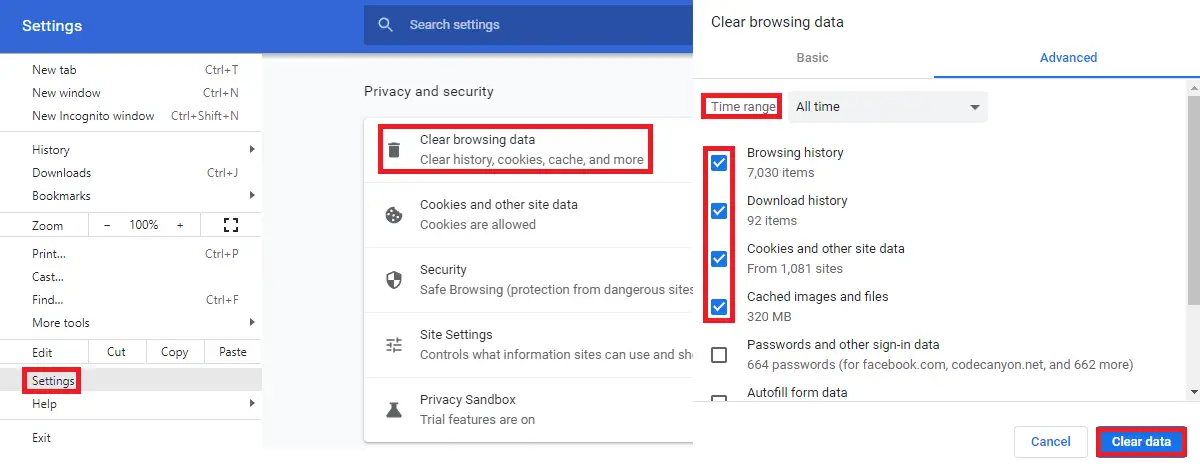
Откройте «Очистить данные просмотра» и выберите период времени, который нужно удалить. Теперь вы можете очистить историю посещенных страниц, историю загрузок, кэшированные изображения и файлы, файлы cookie и другие данные сайта, щелкнув «Очистить данные» в правом нижнем углу.
Если вы никогда не очищали это в своем Google Chrome, размер будет сравнительно большим, и это может занять до нескольких минут.
Обратитесь к своему интернет-провайдеру/поставщику веб-хостинга
После очистки кеша и файлов cookie, если ошибка не устранена, вам необходимо связаться с интернет-провайдером, так как это может быть связано с вашим IP-адресом. Ваш интернет-провайдер/поставщик веб-хостинга исправит это для вас, если это может быть решено с их стороны.
Интернет-провайдер может изменить выделенный IP-адрес, так как IP-адрес, который вы используете, может быть случайно занесен в черный список где-то еще, в то время как ваш провайдер веб-хостинга может внести ваш IP-адрес в белый список для определенного домена, если это является причиной проблемы.
Некоторые веб-сайты блокируют использование VPN, поэтому отключитесь от VPN, дважды проверьте URL-адрес сайта и попробуйте снова открыть сайт.
Если это не решит проблему, взгляните на другие методы ниже:
Сканировать плагины WordPress
Ошибка также может быть связана с неисправными плагинами в WordPress. Чтобы убедиться, что это вызвано одним из плагинов вашего сайта, вам необходимо деактивировать все плагины сайта и повторно активировать их один за другим, если вы не найдете плагин, который вызывает проблему.
Перейдите в «Плагины»> «Установленные плагины».

Выберите все плагины сверху, и вы можете деактивировать их все сразу в раскрывающемся меню после нажатия кнопки «Применить».

После выполнения этого действия вы сможете получить доступ к странице, если какой-либо из плагинов был причиной проблемы. В таком случае вы можете повторно активировать их один за другим, чтобы выяснить, какой плагин вызывал эту проблему, как мы обсуждали выше. Если ошибка все еще существует после массовой деактивации, то вы должны понимать, что ошибка 403 Forbidden Error не была связана с плагинами, и вам не нужно проверять отдельные плагины.
Если вы не можете войти в панель управления из-за этой ошибки, у вас должен быть доступ либо к вашей учетной записи провайдера веб-хостинга, либо к учетным данным FTP сайта. Все, что вам нужно сделать, это найти корневую папку, в которой установлен WordPress, и внутри нее вам нужно будет переименовать папку плагинов в « plugins_deactivate » или что-то подобное. Это имя поможет вам найти расположение папки, поскольку вам нужно снова восстановить плагины.
Чтобы проверить плагины с FTP, вы можете создать новую папку с именем plugins и копировать один плагин за раз из переименованной папки снова, если вы не найдете плагин-виновник.
Как только вы найдете плагин, который является причиной ошибки, вы можете либо заменить его, либо устранить ошибку, проверив код с помощью разработчика.
Проверить файл .htaccess
Вам необходимо войти в свою учетную запись провайдера веб-хостинга или с помощью FTP, чтобы получить доступ к вашему файлу .htaccess. Найдите корневой каталог, в котором установлен WordPress. .htaccess — это скрытый файл, поэтому вам нужно проверить просмотр скрытых файлов в настройках, если вы его не видите.
Как только вы найдете файл .htaccess, прежде всего, загрузите его, чтобы использовать в качестве резервной копии для будущего использования.
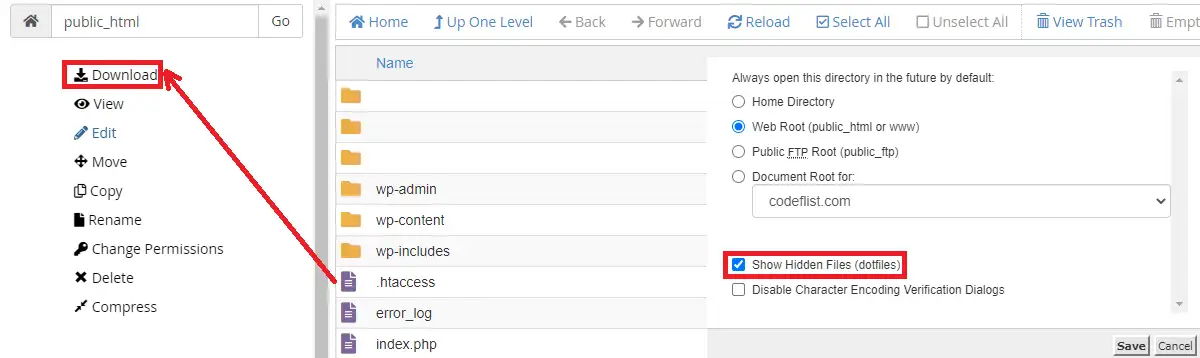
После загрузки удалите файл .htaccess и попробуйте проверить, присутствует ли еще ошибка 403 Forbidden Error или нет?
Если ошибка исчезла, ваш файл .htaccess был поврежден, и его необходимо заменить.
Чтобы заменить файл, перейдите на панель инструментов и откройте « Настройки»> «Постоянные ссылки » и нажмите «Сохранить изменения без изменения каких-либо настроек».
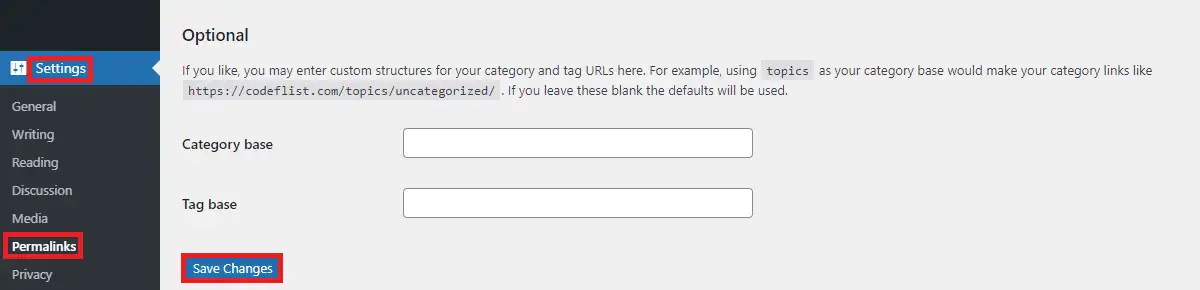
Это воссоздаст файл .htaccess в корневом каталоге, где установлен WordPress.
Если это не решит проблему, вам нужно понять, что нет проблем с файлом .htaccess в вашем системном файле.
Права доступа к файлам и каталогам
Все файлы и папки в WordPress имеют свои собственные специальные права доступа к файлам, которые определяют, кто может их читать, записывать и выполнять. Это разрешение обозначается трехзначным числовым значением, указывающим уровень разрешения. Если с системой прав доступа к файлам что-то не так, вы столкнетесь с ошибкой 403 Forbidden Error в WordPress.
Итак, как исправить ошибку 403 Forbidden из-за прав доступа к файлам?
Найдите файл wp-config.php, щелкните правой кнопкой мыши и откройте разрешения на изменение.
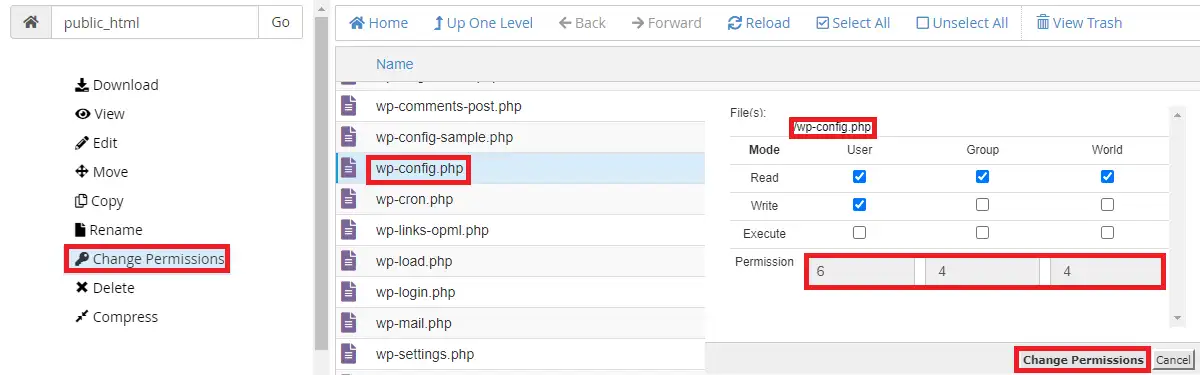
Оставьте 644 в качестве числа в этом окне и измените разрешения.
Аналогичным образом найдите корневой каталог, содержащий wp-content, wp-includes и wp-admin. Щелкните правой кнопкой мыши эту папку и установите числовое значение 755, чтобы применить только к каталогам. Еще раз повторите тот же шаг и оставьте числовое значение 644, чтобы оно применялось только к файлам.
Если что-то не так из-за прав доступа к файлу, это решит проблему.
Индексная страница
Проверьте, присутствует ли index.php или index.html в корневом каталоге или нет. Если он отсутствует, вы можете загрузить один из этих файлов в корневой каталог. После того, как вы загрузите файл, вам нужно создать перенаправление с вашей домашней страницы на этот файл в файле .htaccess, добавив строку кода ниже:
Перенаправление /index.html /homepage.html
записи
Чтобы проверить записи A вашего сайта, перейдите в cPanel> Zone Editor в учетной записи веб-хостинга.
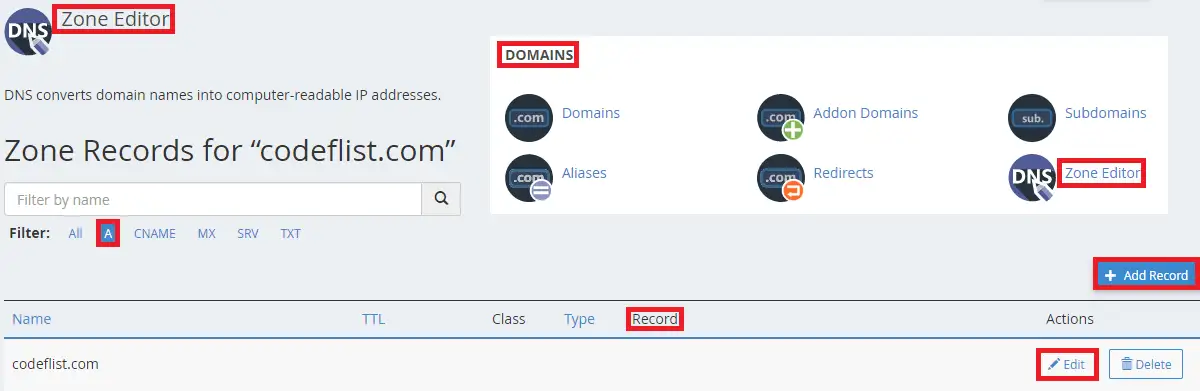
Вы можете проверить записи A для своего сайта и убедиться, что запись DNS указывает на правильный IP-адрес. Если запись неверна, вы можете отредактировать конкретную запись. В основном это происходит, когда вы сменили хост и забыли обновить записи A для своего сайта.
Проверить вредоносное ПО
Для проверки вредоносного ПО на сайте необходимо иметь резервную копию вашего сайта и базу предыдущего периода работы. Попробуйте создать резервную копию вашего сайта до более раннего рабочего периода, если у вас есть резервная копия.
Если у вас нет резервной копии, вы можете использовать плагины безопасности в WordPress, такие как iThemes или WordFence. Если на вашем сайте есть вредоносное ПО, эти плагины обнаружат проблему и помогут вам ее исправить.
Подведение итогов
Надеюсь, вы ясно поняли — что такое 403 Forbidden Error?
У этой ошибки могут быть разные причины, и сообщения об ошибках также могут различаться в зависимости от ошибки. Независимо от того, что это за ошибка, если вы следили за этим постом, теперь вы должны знать, как исправить ошибку 403 Forbidden Error.
Похожие сообщения
- Как использовать изображения WebP в WordPress
- Как заблокировать IP-адрес в WordPress
- Как отключить комментарии в WordPress
